注册表技巧
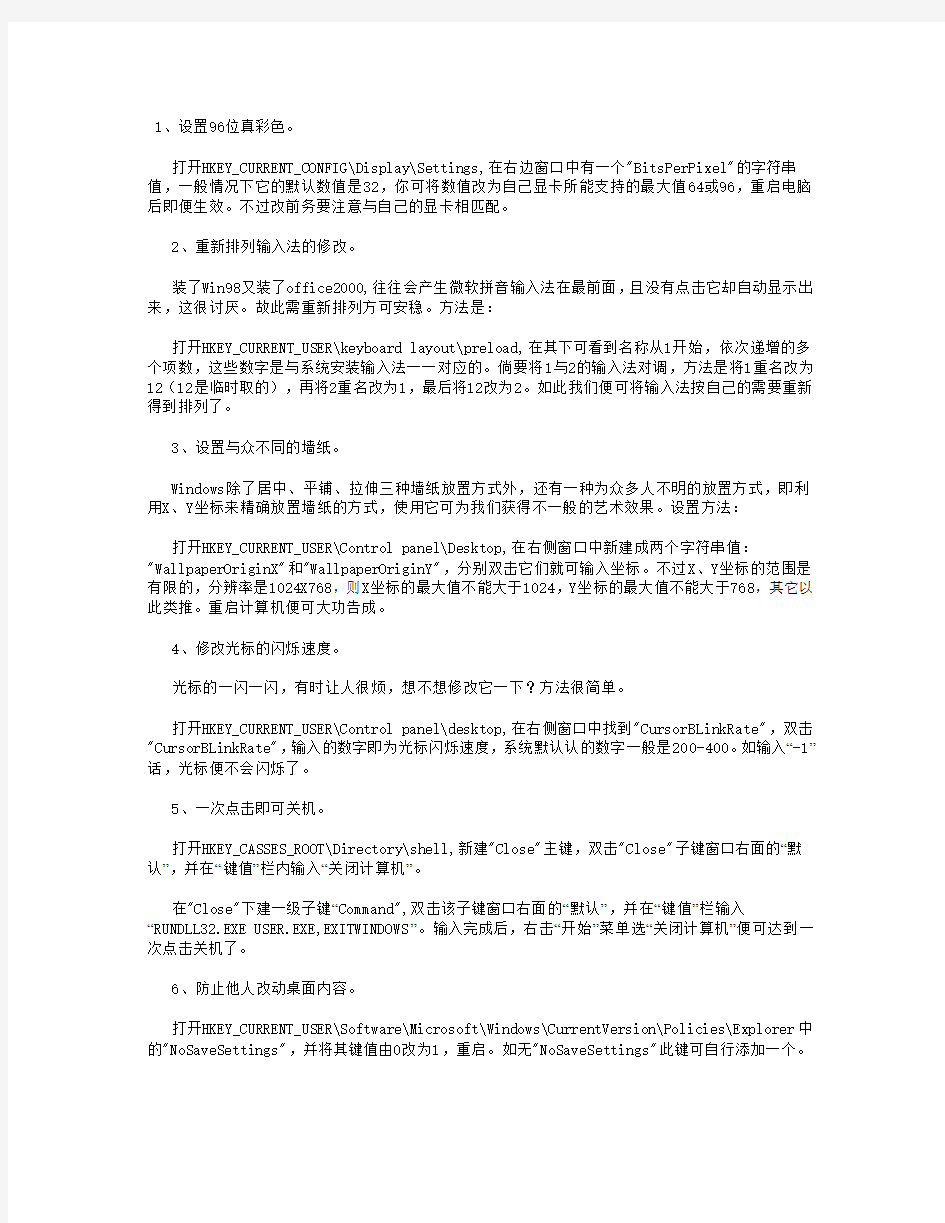
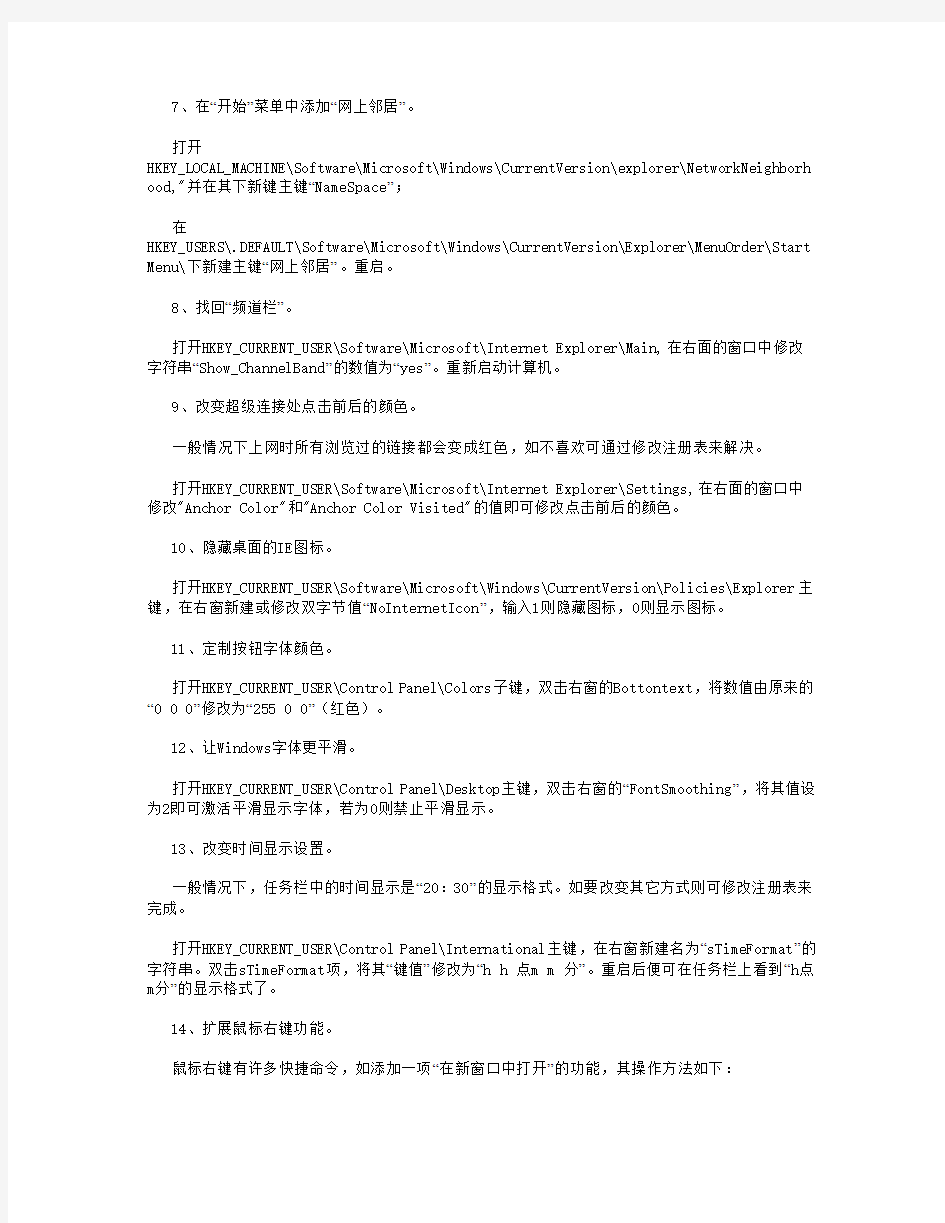
1、设置96位真彩色。
打开HKEY_CURRENT_CONFIG\Display\Settings,在右边窗口中有一个"BitsPerPixel"的字符串值,一般情况下它的默认数值是32,你可将数值改为自己显卡所能支持的最大值64或96,重启电脑后即便生效。不过改前务要注意与自己的显卡相匹配。
2、重新排列输入法的修改。
装了Win98又装了office2000,往往会产生微软拼音输入法在最前面,且没有点击它却自动显示出来,这很讨厌。故此需重新排列方可安稳。方法是:
打开HKEY_CURRENT_USER\keyboard layout\preload,在其下可看到名称从1开始,依次递增的多个项数,这些数字是与系统安装输入法一一对应的。倘要将1与2的输入法对调,方法是将1重名改为12(12是临时取的),再将2重名改为1,最后将12改为2。如此我们便可将输入法按自己的需要重新得到排列了。
3、设置与众不同的墙纸。
Windows除了居中、平铺、拉伸三种墙纸放置方式外,还有一种为众多人不明的放置方式,即利用X、Y坐标来精确放置墙纸的方式,使用它可为我们获得不一般的艺术效果。设置方法:
打开HKEY_CURRENT_USER\Control panel\Desktop,在右侧窗口中新建成两个字符串值:"WallpaperOriginX"和"WallpaperOriginY",分别双击它们就可输入坐标。不过X、Y坐标的范围是有限的,分辨率是1024X768,则X坐标的最大值不能大于1024,Y坐标的最大值不能大于768,其它以此类推。重启计算机便可大功告成。
4、修改光标的闪烁速度。
光标的一闪一闪,有时让人很烦,想不想修改它一下?方法很简单。
打开HKEY_CURRENT_USER\Control panel\desktop,在右侧窗口中找到"CursorBLinkRate",双击"CursorBLinkRate",输入的数字即为光标闪烁速度,系统默认认的数字一般是200-400。如输入“-1”话,光标便不会闪烁了。
5、一次点击即可关机。
打开HKEY_CASSES_ROOT\Directory\shell,新建"Close"主键,双击"Close"子键窗口右面的“默认”,并在“键值”栏内输入“关闭计算机”。
在"Close"下建一级子键“Command",双击该子键窗口右面的“默认”,并在“键值”栏输入“RUNDLL32.EXE USER.EXE,EXITWINDOWS”。输入完成后,右击“开始”菜单选“关闭计算机”便可达到一次点击关机了。
6、防止他人改动桌面内容。
打开HKEY_CURRENT_USER\Software\Microsoft\Windows\CurrentVersion\Policies\Explorer中的"NoSaveSettings",并将其键值由0改为1,重启。如无"NoSaveSettings"此键可自行添加一个。
7、在“开始”菜单中添加“网上邻居”。
打开
HKEY_LOCAL_MACHINE\Software\Microsoft\Windows\CurrentVersion\explorer\NetworkNeighborh ood,"并在其下新键主键“NameSpace”;
在
HKEY_USERS\.DEFAULT\Software\Microsoft\Windows\CurrentVersion\Explorer\MenuOrder\Start Menu\下新建主键“网上邻居”。重启。
8、找回“频道栏”。
打开HKEY_CURRENT_USER\Software\Microsoft\Internet Explorer\Main,在右面的窗口中修改字符串“Show_ChannelBand”的数值为“yes”。重新启动计算机。
9、改变超级连接处点击前后的颜色。
一般情况下上网时所有浏览过的链接都会变成红色,如不喜欢可通过修改注册表来解决。
打开HKEY_CURRENT_USER\Software\Microsoft\Internet Explorer\Settings,在右面的窗口中修改"Anchor Color"和"Anchor Color Visited"的值即可修改点击前后的颜色。
10、隐藏桌面的IE图标。
打开HKEY_CURRENT_USER\Software\Microsoft\Windows\CurrentVersion\Policies\Explorer主键,在右窗新建或修改双字节值“NoInternetIcon”,输入1则隐藏图标,0则显示图标。
11、定制按钮字体颜色。
打开HKEY_CURRENT_USER\Control Panel\Colors子键,双击右窗的Bottontext,将数值由原来的“0 0 0”修改为“255 0 0”(红色)。
12、让Windows字体更平滑。
打开HKEY_CURRENT_USER\Control Panel\Desktop主键,双击右窗的“FontSmoothing”,将其值设为2即可激活平滑显示字体,若为0则禁止平滑显示。
13、改变时间显示设置。
一般情况下,任务栏中的时间显示是“20:30”的显示格式。如要改变其它方式则可修改注册表来完成。
打开HKEY_CURRENT_USER\Control Panel\International主键,在右窗新建名为“sTimeFormat”的字符串。双击sTimeFormat项,将其“键值”修改为“h h 点m m 分”。重启后便可在任务栏上看到“h点m分”的显示格式了。
14、扩展鼠标右键功能。
鼠标右键有许多快捷命令,如添加一项“在新窗口中打开”的功能,其操作方法如下:
打开HKEY_LOCAL_MACHINE\Software\CLASSES\Directory\Shell主键,在其下添加一个新的主键为“Openw”,并设定“默认”键值的数据为“在新窗口中打开”;再在“Openw”下新建一个主键为Command,并在“默认”键值栏内填入“explorer.exe %1”。重启我们在进行文件操作时就可使用这项功能了。
15、改变清空回收站设置。
一定要在回收站中才能清空文件吗?当然不是。修改注册表可使我们无论在哪都可清空回收站。
打开HKEY_CLASSES_ROOT\*\shellex\ContextMenuHandlers主键,在其下新建名为
“{645F040-5081-101B-9F08-00AA002F954E}”的主键。重启后,我们不论在会么地方右击文件,菜单中就会出现“清空回收站”的选项。
16、如何重装IE浏览器。
IE浏览器如果出了问题需要重装相同版本的话,系统首先会侦察现有版本,如发现安装的不是更高版本,将阻止安装,怎么办?
打开HKEY_LOCAL_MACHINE\Software\Microsoft\Internet Explorer,双击右窗的“Version”,该数值表示的就是IE的版本号,将版本号改小一点即可骗过系统,让程序顺利安装。
17、去掉IE浏览器的分级审查口令。
启用IE分级审查功能后,可设置监护人的密码,但若忘了密码,将无法进入分级审查设置,通过修改注册表可删除分级审查口令。
打开HKEY_LOCAL_MACHINE\Software\Microsoft\Windows\CurrentVersion\Policies\Ratings子键,这里保存的是IE“Internet属性”--“内容”选项卡的“分级审查”中口令,该口令是经过加密的。窗口右边记录该口令有两全键值FileNameO和Key,且二进制的“Key”键值是加过密的。再将Ratings子键下的这两个键值删除即可去掉口令,子键盘无无键值说明没有口令。重启IE浏览器,就可进入分级审查了,直接加入新的密码即可。
18、彻底删除Norton Crashguard。
大多数软件都为用户提供了反安装程序,用户可干净、便捷地卸载软件,但如果用户不使用反安装程序删除软件后便很可能出现问题,特别是Norton Crashguard,如不安正常方式卸载,一旦系统出问题时,将会给出一个提示,即“系统无法启动Norton Crashguard来解决问题”,通过修改注册表来解决这一问题。
打开HKEY_LOCAL_MACHINE\Software\Microsoft\Windows NT\Currentversion\AeDebug子键,这个子键是用来存放纠正率5错误所用程序的相关信息的,删除它可以解决上面所说的问题了。
19、改变Word文档的日期显示方式。
将以月/日/年显示格式改为以年/月/日的显示格式:
打开HKEY_CURRENT_USER\Software\Microsoft\office\X.0(office版本号)\Word\Options子键,在右侧窗口新建一个字符串值为“DateFormat”,将数值设为“yyyy.MM.DD”。
20、office 2000的安装位置。
在使用office 2000时如果突然报错,找不到某全公用组件,此时可以查看注册表中office 2000的安装位置是否被更改。以确认Word的安装位置为例。
打开HKEY_LOCAL_MACHINE\Software\Microsoft\office\X.0(office版本号)\Word\InstallRoot 子键,右窗"Path"的数值为Word的安装位置我们可以此来确认是否路径有误。
21、启用Word97中的宏病毒保护功能。
在默认情况下,Word97是禁用宏病毒保护功能的,这给使用文件的安全性带来了隐患,建议用启开启这项功能。
打开HKEY_CURRENT_USER\Software\Microsoft\office\8.0\Woed\Options"子键,双击右窗的“EnableMacroVirusProtection”,将数值设为1,即可启用宏病毒保护功能。
22、设置是否显示office 助手。
office 助手是office 2000中非常有意思的动画人物,可以随时跳出来为用户提供帮助,不过有些用户来喜欢它那么积极,我们可以在注册表中将其关闭。
打开HKEY_CURRENT_USER\Software\Microsoft\office\Common\Assistant子键,双击右边窗口中的"AsstState",将数值设为“21”(十进制值)则显示助手,设为“22”(十进制值)则隐藏助手。
23、约束你的office 助手。
office 助手总是会不断地跳出来提示用户,其实我们可以控制office 助手的很多行为,让它变得非常听话。
打开HKEY_CURRENT_USER\Software\Microsoft\office\X.0(office版本号)\Common\Assistant 子键,在右侧窗口中的键可以帮助用户控制office 助手:
“AssistantWithWizards”:当用户使用向导时,office 助手是否发表意见。
“AssistantWithHelp”:当用户按下F1或从菜单中选择帮助时,office 助手是否出现。
“AsstKeyboardShortcutTips”:当用户做出某些动作的键盘组合时,office助手是否显示这些动作。
“AsstShowTipOfDay”:每次启动office2000时,office助手是否显示一条提示。
用户将数值设为“0”即禁止该项,输入“1”则允许该项。
24、摆放office助手。
注册表的功能确实强大,用户甚至可以通过修改注册表来定义office助手出现在屏幕上的位置。
打开HKEY_CURRENT_USER\Software\Microsoft\office\Common\Assistant子键,在右窗中的“AsstLeft”和“AsstTop”值分别代表了office助手出现在屏幕上时,距离屏幕上部和左边的像素距
离,用户可以根据自己的屏幕分辨率进行设置。
25、管理office快速搜索的性能。
当用户安装了office中提供的快速搜索功能后,就会发现电脑的速度变慢了,这是由于该功能对系统建立索引使得随后进行的文档搜索更快捷。当重新建立或更新索引时,系统的性能受到了影响,用户可以通过修改注册表来设置在开始下一次索引操作之前应该等待的时间。
打开HKEY_CURRENT_USER\Software\Microsoft\office\X.0(office版本号)\Find Fast,双击右窗的“SlowDown”,将数值设为介于1000~10000之间的数值,该数值就是在开始下一次索引操作之前应该等待的毫秒数。
26、删除office助手。
打开HKEY_CURRENT_USER\Software\Microsoft\office\X.0(office版本号)\Common\Assistant,册除该键下的所有项值。
27、改变记事本的显示字体。
对于用户来说,记事本实在是太简单了,连字体都无法选择。其实通过注册表的修改可更换显示字体。
打开HKEY_LOCAL_MACHINE\config\001\Display\settings,双击右窗的"fixedfon.fon",将数值设为指定的字体名(默认的字体是vgafix.fon)。
28、清除Windows Media Player播放记录。
随着Windows Media Player的功能日益强大,很多人已经将Windows Media Player设为自己的默认播放器了,在使用中我们发现Windows Media Player的播放下拉框中列出了许多曾经播放过的文件,如何来清除这些记录?
打开HKEY_CSRRNT_USER\Software\Microsoft\Mediaplayer\player\RecentFileist,在右窗中列
有FileO、File1、File等播放记录,把这些键全部删除,即可把播放记录清除。
29、增强FIFA2001的效果。
FIFA2001是EA SPORTS游戏系列的带头人,以其出色的显示效果吸引了无数的玩家,相信很多读者都是它的拥护者。FIFA2001的3D效果设置是通过游戏目录的3DSETUP.exe来进行的,如果用户使用的是一块发烧级或者中档显卡的话,可以从启动3DSETUP.exe后的对话框中选择所有的显示效果,但如果是比较差劲的显卡,就无法更多的设置了,比如说显示的分辨率,可能只允许用户使用641X480,这对于追求效果的玩家来说简直就是一种折磨,怎么通过修改注册表来解决?
打开HKEY_LOCAL_MACHINE\Software\EA SPORTS,所有的硬件配置信息都在右侧的窗口中了。双击"Thrash Resolution",在弹出的对话框中输入“800x600"或更高的"1024x768",这样就修改了游戏的分辨率;双击“Hardware Acceleration”将其键值改为1,这样就可以启动硬件加速成了;双击“Triple Buffer”将其键值改为1,就可启动3D缓冲器了。关闭注册表编辑器,进入游戏,就可感受到出色的画质在你面前。
30、判断计算机是否已连接网络。
打开HKEY_LOCAL_MACHINE\Sysrem\CurrentControlSet\Services\RemoteAcces\子键盘下,当计算机未连接网络时,Remote Connection的值为00 00 00 00,在连接网络后,键值为01 00 00 00,通过这一键值就可做出判断。
31、把回收站改为垃圾场。
打开HKEY_CLASSES_ROOT\CLSID\{645FF040-5081-101B-9F08-00AA002F954E}右窗的“默认”值由“回收站”改为“垃圾场”即可。
注册表使用方法
一、什么是注册表啊 windows操作系统的注册表实际上是一个庞大的数据库,它包括操作系统的硬件配置、软件配置、用户环境和操作系统界面的数据信息。注册表是Windows操作系统的核心文件,它存放着各种参数,直接控制系统启动、硬件驱动程序的装载以及系统应用程序运行。注册表包括以下几部分内容。 ①软、硬件的相关配置和状态信息,应用程序和资源管理器外壳的初始条件、首选项和卸载数据。 ②联网电脑的整个系统的设置和各种许可信息,文件扩展名与应用程序的关联信息以及硬件部件的描述、状态和属性等信息。 ③性能记录、用户自定义设置以及其他数据信息。 注册表涵盖了软、硬件等多方面的设置信息,如果对这些设置修改得当,将会对系统本身和其中的软件进行优化。但注册表中存放着系统的所有配置信息,如果进行了错误的设置还会导致系统的瘫痪,所以不明白的键值一定不要随便修改。 二、修改注册表的作用 1、提高系统性能。通过修改注册表可以优化注册表,达到提高系统性能的目的。如加快系统启动速度及加速网上邻居访问速度。 2、增强系统安全性。如禁止修改IE主页。 3、解决系统常见故障。如解决IE窗口突然关闭的问题。 4、个性化操作系统。如在右键菜单中添加“在新窗口中打开”。 5、便于远程管理。 三、注册表编辑器的启动 启动注册表有两种方法: 1、开始—运行,输入“regedit"或者"regedt32" 2、在CMD中输入regedt32.exe,回车。 四、如果使注册表修改生效 1、重启电脑。一般情况下,如果修改与系统相关的内容,即HKEY_LOCAL_MACHINE根键下的内容,需要重新启动电脑才能生效。 2、刷新桌面。对桌面设置或效果的注册表值进行修改,系统是实时读取的,修改之后立即生效,但有时候也需要在桌面上刷新一下才能显示效果。 3、重启桌面。即按Ctrl+Alt+del,调出任务管理器,结束“Explorer.exe”,然后再
防止注册表被修改的方法
防止注册表被修改的方法 1、禁止修改注册表: 开始运行输入REGEDIT 打开 HKEY_CURRENT_USER\Software\Microsoft \Windows\CurrentVersion\Policies\System下,新建一个名为 DisableRegistryTools的DWORD值,并将其值改为“1”,即可禁止使用注册表编辑器Regedit.exe 对Windows 2000/xp/2003用户,还可以通过在Windows 2000下把服务里面的远程注册表操作服务“Remote Registry Service”禁用,来对付该类网页。具体方法是:点击“开始--》设置--》控制面板--》管理工具--》服务--》Remote Registry Service(允许远程注册表操作)”,将这一项禁用即可。 2、很多恶意网页是含有病害代码的ActiveX网页插件,因此在IE设置中将ActiveX 插件和控件、Java脚本等禁止在很大程度上就可以避免网页被修改。 方法:在IE窗口中点击“工具→Internet选项”,在弹出的对话框中选择“安全”标签,再点击[自定义级别]按钮,就会弹出“安全设置”对话框,把其中所有ActiveX插件和控件以及Java相关全部选择“禁用”即可。 3、不要轻易访问浏览一些自己不了解的站点,特别是那些看上去美丽诱人的网址,否则吃亏的往往是我们。 win 2000/xp: %SystemRoot%\system32\drivers\etc\hosts HOSTS文件里保存有WINDOWS系统记录的IP地址与域名的对应关系。 有些网页恶意代码会修改这个文件迫使我们访问恶意网页/网站。 另外一种实现方法是修改HOSTS文件,操作方法可参考:
最通常的办法是找到相应的注册表文件
最通常的办法是找到相应的注册表文件,把它改回来。 以IE首页的注册表文件修改为例,我们首先要启动Windows的注册表编辑器,具体方法是点击Windows界面左下角的“开始”按钮,再选择“运行”,在弹出的对话框中输入“regedit”就可以进入注册表编辑器了。 IE首页的注册表文件是放在 HKEY_CURRENT_USER\Software\Microsoft\Internet Explorer\Main\Start Page下的,而这个子键的键值就是IE首页的网址。以笔者的电脑为例,键值是https://www.360docs.net/doc/b38943399.html,,它是可以修改的,用户可以改为自己常用的网址,或是改为“about:blank”,即空白页。这样,你重启IE就可以看到效果了。 如果这种方法也不能奏效,那就是因为一些病毒或是流氓软件在你的电脑里面安装了一个自运行程序,就算你通过修改注册表恢复了IE首页,但是你一重新启动电脑,这个程序就会自动运行再次篡改。 这时候,我们需要对注册表文件进行更多的修改,运行“regedit”,然后依次展开HKEY_LOCAL_MACHINE\Software\Microsoft\Windows\Current Version\Run 主键,然后将其下的registry.exe子键删除,然后删除自运行程序c:\Program Files\registry.exe,最后从IE选项中重新设置起始页就好了。 除了上面的情况外,有些IE被改了起始页后,即使设置了“使用默认页”仍然无效,这是因为IE起始页的默认页也被篡改啦。对于这种情况,我们同样可以通过修改注册表来解决,运行“regedit”展开HKEY_LOCAL_MACHINE\Software\Microsoft\Internet Explorer\Main\Default_Page_URL子键,然后将“Default_Page_UR”子键的键值中的那些篡改网站的网址改掉就好了,或者设置为IE的默认值。
修改注册表禁止某项功能注
禁止使用鼠标右键 在HKEY_CURRENT_USER\Software\Microsoft\Windows\CurrentVersion\Policies\Explorer下在右边的窗口中新建一个二进制值“NoViewContextMenu”,并设值为“01 00 00 00”。 修改后需重新启动WINDOWS,启动后,你将不能在桌面,驱动器,文件夹等地方使用鼠标右键 禁止磁盘空间不足时的警告 我们在安装软件的过程中,往往不能预料软件需要使用多大的磁盘空间,当空间不够的时候, 就会弹出一个空间不足的警告框,使用以下方法就是避免出现这个对话框 逐渐展开到HKEY_LOCAL_MACHINE\System\CurrentControlSet\Control\FileSystem 下 在右边的窗口中新建一个二进制值“DisableLowDiskSpaceBroadcast”,并设值为“FF FF FF FF”, 如果想恢复出现这个警告框,只需删除此键。电+脑*维+修-知.识_网(w_ww*dnw_xzs*co_m)禁止显示"远程管理" 在HKEY_USERS\.DEFAULT\Software\Microsoft\Windows\CurrentVersion\Policies\System下在右边的窗口中新建一个DWORD值“NoAdminPage”,并设值为“1”。电+脑*维+修-知.识_网(w_ww*dnw_xzs*co_m) 禁止显示“注销”菜单 在HKEY_USERS\.DEFAULT\Software\Microsoft\Windows\CurrentVersion\Policies\Explorer下在右边的窗口中新建一个二进制值“NoLogOff”,并设值为“01 00 00 00”。电+脑*维+修-知.识_网(w_ww*dnw_xzs*co_m) 禁止显示“开始”菜单中“收藏夹”菜单 在HKEY_USERS\.DEFAULT\Software\Microsoft\Windows\CurrentVersion\Policies\Explorer下在右边的窗口中新建一个值“NoFavoritesMenu”,并设值为“1”。电+脑*维+修-知.识_网(w_ww*dnw_xzs*co_m) 禁止使用inf文件 在HKEY_LOCAL_MACHINE\Software\CLASSES\.inf下 在右边的窗口中更改“默认”值为“txtfile” 禁止使用reg文件 在HKEY_LOCAL_MACHINE\Software\CLASSES\.reg下 在右边的窗口中更改“默认”值为“txtfile” 禁用"打印机"中的"删除打印机" 在HKEY_USERS\.DEFAULT\Software\Microsoft\Windows\CurrentVersion\Policies\Explorer 下,在右边的窗口中新建DWORD值“NoDeletePrinter”,并设其值为“1”。电+脑*维+修-知.识_网(w_ww*dnw_xzs*co_m) 禁用"打印机"中的"添加打印机" 在HKEY_USERS\.DEFAULT\Software\Microsoft\Windows\CurrentVersion\Policies\Explorer
写给电脑初学者的一些建议(注册表篇)
【原创2008】写给电脑初学者的一些建议(注册表篇)发表于2008-02-03 14:04 在上篇文章中对新手朋友们关心的安全问题做了一点小小的阐述。今天,再就WIN系统中的注册表问题跟大家做个探讨。说实话,注册表问题很难写,不光是因为牵涉到了很多新手朋友们头疼的技术问题,而且覆盖面广、涉及的内容多,也很容易看花眼,但总是要写的,所以,如果新手朋友一下看不懂的话,建议多看几遍,多动手多验证,这样对提高你们对电脑的了解和维护都有很大的裨益。 有人曾经说过,了解了注册表就读懂了WIN系统,这句话是一点都不假的。那么,什么是注册表?注册表有什么功能?如何去修改注册表以达到最佳的效果?又如何来区分注册表里有用和无用甚至是危害的部分呢? 什么是注册表?在还是使用Dos和Win3.x操作系统的时代里,大部分的应用程序都采用了ini文件(初始化文件)来保存一些配置信息,如设置路径,环境变量等。system.ini 和win.ini控制着所有windows和应用程序的特征和存取方法,它在少数的用户和少数应用程序的环境中工作的很好。随着应用程序的数目的不断增加和复杂性的日益增强,则需要在.ini文件中添加更多的参数项。这样下来,在一个变化的环境中,在应用程序安装到系统中后,每个人都会更改.ini文件。然而,几乎没有一个人在删除应用程序后删除.ini文件中的相关设置,所以system.ini和win.ini这个两个文件会变的越来越大。每次增加的内容会导致系统性能越来越慢,在每次应用程序的升级都出现类似的难题:升级后会增加更多的参数项但是从来不去掉旧的参数设置。而且还有一个明显的问题,一个.ini文件的最大尺寸是64KB。为了能够解决这个问题,软件商自己开始支持自己的.ini文件,然后指向特定的ini 文件,这样下来多个.ini文件影响了系统正常的存取级别设置。 在windows操作系统序列里,system.ini和win.ini这两个文件包含了操作系统的所有控
常见注册表使用技巧
案例分析 小L在维护MB网吧网络的过程当中,发现很多电脑运行速度变慢,网络浏览速度也越来越慢,很多无用的程序和空菜单存在于电脑中。小李经过检测,排除了病毒等原因,并决定通过对注册表垃圾的清理和注册表错误的修正,来改善电脑运行状况。请协助通过注册表调整软件的运行性能、检测和恢复系统错误、定制桌面等。 学习目标 本章主要讲解注册表的基本知识。通过本章学习,读者应该掌握以下知识: 注册表的作用; 注册表的结构; 注册表子目录树的功能; 注册表编辑器的使用。
18.1.1 什么是注册表 注册表是一个树状分层的数据库,包含计算机中每个用户的配置文件、有关系统硬件的信息、安装的程序及属性设置等各种计算机软、硬件配置数据。注册表中存放着各种参数,直接控制着Windows的启动、硬件驱动程序的装载以及一些Windows应用程序的运行,在整个Windows系统中起着核心作用。用户可以通过注册表调整软件的运行性能、检测和恢复系统错误、定制桌面等。系统管理员还可以通过注册表来完成系统远程管理等。概括起来,注册表包括如下一些主要内容: (1)软、硬件的有关配置和状态信息。注册表中保存有应用程序的初始条件、首选项等信息。 (2)整个计算机系统的设置和各种许可,文件扩展名与应用程序的关联关系,硬件部件的描述、状态和属性等。 (3)性能记录和其它底层的系统状态信息。 18.1.2 注册表的作用 注册表在Windows Server 2003中起到中介的作用,负责系统同软件、硬件、用户之间的沟通。在Windows Server 2003中运行一个应用程序的时候,系统会从注册表取得相关信息,如数据文件的类型、保存文件的位置、菜单的样式、工具栏的内容、相应软件的安装日期、用户名、版本号、序列号等。用户可以定制应用软件的菜单、工具栏和外观,相关信息即存储在注册表中。利用注册表的这些特性,许多软件的试用版都可限制用户的使用次数或时间。 注册表会自动记录用户操作的结果。当用户改变了窗口的位置,大小和状态后,下一次打开同一窗口时,窗口会保持同样的位置和大小。这是因为在关闭窗口时,窗口的位置、状态(如最大化)、大小等信息也同时被保存在注册表中。在下一次打开窗口时,系统会从注册表取相应的参数,然后按照这些参数配置打开的窗口。同样,桌面的图标、任务栏的大小和位置也由注册表控制,当改变它们的大小和位置时,注册表会记录下它们在关机之前的位置。在下一次启动时,再从注册表取得相应的数据,并按照注册表中的信息显示这些对象。18.1.3 注册表的结构
通过注册表来查看关于网络的的几个小技巧
通过注册表来查看关于网络的的几个小技巧 查找NetSpy黑客程序 在HKEY_LOCAL_MACHINE\SOFTWARE\Microsoft\Windows\CurrentVersion\Run下,在右边的窗口中寻找键"NetSpy",如果存在,就说明已经装有NetSpy黑客程序,把它删除。 更改Internet Explorer的标题 在HKEY_LOCAL_MACHINE\Software\Microsoft\Internet Explorer\Main下在右边的窗口中修改字符串值"Window Title"为新标题的名字。 更改outlook express的标题 在HKEY_USERS\.DEFAULT\Software\Microsoft\Outlook Express下在右边的窗口中修改字符串值"WindowTitle"为新的标题名字。 改变"超级链接"处点击前后的颜色 在HKEY_CURRENT_USER\Software\Microsoft\Internet Explorer\Settings下在右边的窗口中修改"Anchor Color"和"Anchor Color Visited"的值即可修改修改点击前后的颜色。 清理访问"网络邻居"后留下的字句信息 在HEKY_CURRENT_USER/Network/Recent下删除下面的主键。 取消登陆时自动拨号 在HKEY_LOCAL_MACHINE/SOFTWARE/Microsoft/Windows/CurrentVersion/Network/RealMo deNet下修改右边窗口中的"autologon"为"01 00 00 00 00"。 加快上网速度 以下有几项方法可以改变上网速度:HKEY_LOCAL_MACHINE\System\CurrentControlSet\Services\VxD\MSTCP在右边的窗口中把"DefaultRcvWindow"的值改为"6400",把"DefaultTTL"改为"128"。 HKEY_LOCAL_MACHINE\System\CurrentControlSet\Services\Class\NetTrans在右边窗口中创建字符串值"MaxMTU","MaxMSS",并设"MaxMTU"为"576",设"MaxMSS"为"536"。
主页被篡改,通过修改注册表的方式来的解决的终极方法(图文,自己的方式)
以前主页被修改的问题只是修改了注册表的值或者修改系统的配置信息等,但是只要简单的修改回来就行了,但是现在很多情况下使用360安全卫士等软件也是无法进行主页的更改,因为表面上看是已经修改好了,但是打开IE,还是有问题。这说明这些恶意制造者可谓是费劲了心机了 - -!对主页被恶意修改后,手动修改注册表数值后,关闭注册表编辑器,重新打开仍然会恢复到原来的数值。或者是主页被恶意修改后,手动去修改注册表数值,提示:无法编辑,写该值的新内容时出错。 今天重装了系统,发现一个问题,主页默认是被修改为某某网站的,打开IE就直接跳转到了那个网页的页面,怒之,决定不从表面操作进行问题解决,使用修改注册表键值的方法,从而将其连根拔起。但是中途遇到了一些顽固的问题,不解,遂寻找解决办法,最后将整个解决过程写下,为众人提供一个参考途径。对付主页被锁定的问题,很多情况下,都可以使用这种方法进行解决,不是万能的,也算是千能。由于照顾很多菜鸟,所以写的步骤比较繁琐,部分步骤,高手略去即可。 1、打开IE,将恶意网址例如:www.某某.com 等类似的地址,全部复制下来 2、点击“开始”菜单--运行--regedit,打开后,是注册表编辑器的界面,如果不太懂,没有关系,一步一步的来做的话 基本是不会产生什么异常的。
3、打开以后,鼠标选中第一项就行了(因为我们要搜索全部的注册表,把含有恶意网址的信息查找出来),一般是“我的电脑”。 4、使用“ctrl+F 快捷键”打开查找界面,或者从菜单中的“编辑--查找” 打开也可。
5、将复制的恶意网址黏贴进去,同时将下面的“项、值、数据” 三个后面都打上勾。点击“查找下一个”。 6、查找出来以后,在右侧会显示出注册表的数据,有“名称、类型、数据”等显示出来了。 7、找到那些在“数据”一栏里面含有恶意网址的行,在当条记录的“名称”上,鼠标右键--修改,然后只将www.某某.com 网址删除掉就行了,点击“确定”。
注册表知识大全
本人泡了几个月的论坛,好像还没有看到有类似以下介绍注册表的贴子,所以想在WINDOWS系统专区下发表一些关于注册表的贴子,经过了几天的整理,终于可以把它弄上来和大家一起分享一下本人的少少心得。(有什么不正确之处望大虾们来为我更正,让大家一起学习!)以下可能有点语法表达不正确,请见谅! 相信对WINDOWS操作系统稍有了解的用户都认识注册表,听说过修改注册表的强大功能,但对于一些新手面对着注册表,看着一大把的E文,手无对策;甚至一些老用户都不能够真正地能够掌握注册表。下面先来简单介绍一下注册表的六大功能键: 1、HKEY_CLASS_ROOT 此根键主要是记录了WINDOWS操作系统中所有数据文件的格式和关联信息,主要记录不同文件的文件名后缀和与之对应的应用程序.其子键(即子目录)可分为两类:一类是已经注册的各类文件名的扩展名,这类子键前面都有一个"."标记;另一类是各类文件类型有关信息 2、HKEY_CURRENT_USER 此根键记录了当前用户的用户配置文件信息.(当不同的用户登录计算机时,它会自动使用自己的个性化设置.) 3、HKEY_LOCAL_MACHINE 这里主要记录了当前计算机的配置数据,包括所有安装的硬件以及软件的设置.这些信息是为所有用户登录系统服务的.它是整个注册表中最强大的,最重要的根键.(不熟悉注册表的兄弟们,最好不要乱修改哦!以免导致系统数据损失或等其他许多故障.) 4、HKEY_USERS 此根键是默认用户的信息(Default子键)和所有以前登录过的用户信息. (这里没有什么好说!) 5、HKEY_CURRENT_CONFIG 此键实际上就是HKEY_CURRENT_CONFIG中的一部分,其中存放的是计算机当前设置,如显示器、打印机等外设的设置信息等.它的子键与HKEY_LOCAL_MACHINE\CONFIG\0001分支下的数据是安全一样的. 6、HKEY_DYN_DA TA 此根键中保存了每次系统启动时,创建的系统配置和当前性能信息.(但这个根键只存在于WINDOWS 9X 中.) HKEY_PERFORMANCE_DATA 在WINDOWS NT/2000/XP注册表中虽然没有HKEY_DYN_DA TA根键,但它即隐藏了一个名为"HKEY_PERFORMANCE_DA TA"的键.所有系统中 的动态信息都是存放在此子键中.系统自带的注册表编辑器无法看到此键,但可以用专门的程序来查看此键,如使用性能监视器. WELL,通过上述简单的介绍,相信大家对注册表都有了一定的认识.下面来详细讲述一下注册表的实用技巧和本人的少少实践心得. 对于新手在这讲解一些基本操作: A、如何在某根键下创建子键或键值顶 打开注册表的方法:开始→运行→输入regedit→确定→即可打开注册表编辑器。如在某根键下建立子键或在子键下建立键值项,在相应的根键或子键下右击鼠标→新建→选择你想建立的项或键值项(字符串、二进制、DWORD值等),如图所示:在下面子键中创建。。。
注册表十大技巧
解除注册表死锁的十大策略 张伟,李小林 (咸阳师范学院信息工程学院,陕西咸阳 712000) 摘要:注册表死锁是计算机维护中常见的现象之一,本文从注册表的结构入手,介绍了10种解除注册表锁定的方法,这些方法从注册表的参数修改、脚本语言、宏程序等方面详细介绍了解除注册表的方法步骤,熟练掌握这些方法,会使您在解除注册表锁定时达到事半功倍的效果。 关键字:注册表,锁定,解除锁定 The Ten Methods of Registry’s Unlocking ZHANG Wei ,LIN Xiao-lin (Department of Computer Science, Xianyang Normal University,Xianyang,shaanxi 712000) Abstract: The Registy’s locked is one of very common thing, in this discourse we start with The Registry’s struct and tell the ten methods and methods of registry’s unlocking which based on the altering of registry’s parameter or the Javascript or the macro program and so on , if you master the motheds ,you will get twice the result with half the effort to unlock registry’s unlocking. Keyword: Registry, Lock, unlocking 1 引言 Windows的注册表实质上是一个功能强大、数据庞大的资源管理器[1]。它主要包含了计算机中所有软件和硬件的配置及状态信息;应用程序和资源管理器外壳的初始条件;计算机的整个系统的当前设置和当前用户的详细信息,系统硬件的详细状态和基本属性;计算机性能的相关记录和底层的系统状态信息,以及各类其他数据都可以在注册表找到踪迹,可见注册表功能的非常强大。然而,在上网浏览了恶意网页后,经常会遇到注册表被禁用的事情,当运行注册表编辑器时就会出现“注册编辑已被管理员所禁止”的对话框,这样就限制了我们编辑修改注册表,如何解除注册表的锁定是每个计算机系统维护人员和计算机专业学生的必备知识。 2 注册表的结构 在学习如何使用注册表前,先了解一下注册表的基本结构,注册的根键及其主要功能如下[2]: (1)HKEY_CLASS_ROOT 是HKEY_LOCAL_MACHINE\Software的子项。此处存储的信息可以确保当使用Windows资源管理器打开文件时,将打开正确的程序。 (2)HKEY_CURRENT_USER 包含当前登录用户的配置信息的根目录。用户文件夹、屏幕颜色和“控制面板”设置存储在此处, 该信息被称为用户配置文件。 (3)HKEY_LOCAL_MACHINE 包含针对该计算机(对于任何用户)的配置信息,管理当前系统硬件配置。在这个根键中保存了本地计算机硬件配置数据,此根键下的子关键字包括在SYSTEM.DAT中, 用来提供HKEY_LOCAL_MACHINE所需的信息,或者在远程计算机中可访问的一组键中。这个根键里面的许多子键与System.ini文件中设置项类似。 管理系统的用户信息,包含计算机上所有用户的配置文件的根目录。在这个根键中保存了存放在本地计算机口令列表中的用户标识和密码列表,同时每个用户的预配置信息、都存
WINNT注册表修改技巧
WINNT注册表修改技巧 在Windows 95/98中修改注册表文件是regedit.exe来进行编辑的,而在Windows NT中修改Registry 数据库是使用两个版本的“注册表编辑器”:REGEDT32.EXE和regedit.exe来编辑注册表的,本文是使用REGEDIT32实用程序来对注册表进行编辑的。REGEDIT32可以在%system root%\\system32目录下找到,REGEDIT程序则可以在%system%目录中找到。首先我们必须明确的是,当你对注册表进行改动时,注册表编辑的编辑器不使用任何语法或可靠的检测方法,也就是说编辑注册表是一种危险的操作。一旦对Registry做了不正确的改动后,可能造成系统不稳定或无法引导操作系统。本人建议在编辑注册表对注册表进行备份,磁盘实用工具允许用户备份注册表和修复任何可能发生的注册表问题。运行RDISK.EXE,它将生成一个文件,用户可以将该文件存贮在硬盘,软件盘或网络中的某个位置。在此之后,你还必须制作一个紧急修复盘(EBD)保存注册表系统部分信息,它可以使用户重新引导系统并使用注册表的备份。下面笔者将自己在使用NT时觉得十分有必要会的实用设置给朋友们说明一下,希望能给大家一些启示: (一)设置启动信息 每次当Windows NT启动时,它都会显示"请按Ctrl+Alt+Delete键来登录"的信息,而你希望用户在按完Ctrl+Alt+Delete键后,画面上自动显示一些你希望用户看到的信息,则可以利用以下方法: (1)在“开始”、“运行”提示符输入REGEDT32,打开REGEDT32窗口(注册表编辑器)。 (2)选择以下键值HKEY_LOCAL_MACHINE\\SOFTWARE\\Microsoft\\Windows NT\\Curr-entVersion\\Winlogon。 (3)双击窗格右方的"LegalNoticeCaption"数值名称,当出现"字符串编辑器"对话框时,请在"字符串"文本框中输入信息对话窗口的标题,例如“警告”。双击右方的"LegalNoticeText"数值名称,当出现"字符串编辑器"对话框时,请在"字符串"文本框中输入信息窗口的内容,如:“请你不要试图登录NT服务器”。 (4)注销(Logoff)后,重新登录(Logon),就可看到所设置的启动信息。 (二)更改登录时的背景图案 你可以选择登录时的背景图案,也就是设置当启动屏幕上出现"开始登录"对话框,并要求按"Ctrl+Alt+Delete"键以登录Windows NT网络时的背景图案,方法如下: (1)在“开始”、“运行”提示符输入REGEDT32,打开REGEDT32窗口(注册表编辑器)。 (2)选择以下键值HKEY_USERS\\DEFAULT\\Control-Panel\\Desktop (3)单击窗口右方的"Wallpaper"数值名称,当出现的“字符串编辑器”对话框时,请在"字符串"文本框中输入背景图案的图形文件名称,如C:\\Winnt\\Swimming Pool.bm。 (4)双击窗口右方的"TileW-allpaper"数值名称,当出现“字符串编辑器”对话框时,请在"字符串"文本框中输入1(或其他非0的数值)。 (5)注销后重新登录,你就会发现登录时的背景图案已改变。
Regini 命令行修改注册表及权限!
Regini 命令行修改注册表及权限!.txt 在regset.ini的格式: 注册表键数值 [更改的权限] 例如: HKEY_CURRENT_USER\Software\Microsoft\Windows\CurrentVersion\Run [1 7 17] 上例中是分别设置 Administrators everyone System 三个用户对注册表 HKEY_CURRENT_USER\Software\Microsoft\Windows\CurrentVersion\Run 拥有完全访问权限 下面我们看看对应的权限代码 1 - Administrators 完全访问 2 - Administrators 只读访问 3 - Administrators 读和写入访问 4 - Administrators 读、写入、删除访问 5 - Creator 完全访问 6 - Creator 读和写入访问 7 - everyone 完全访问 8 - everyone 只读访问 9 - everyone 读和写入访问 10 - everyone 读、写入、删除访问 11 - Power Users 完全访问 12 - Power Users 读和写入访问 13 - Power Users 读、写入、删除访问 14 - System Operators 完全访问 15 - System Operators 读和写入访问 16 - System Operators 读、写入、删除访问 17 - System 完全访问 18 - System 读和写入访问 19 - System 只读访问 20 - Administrators 读、写、执行访问 21 - Interactive User 完全访问 22 - Interactive User 读和写入访问 23 - Interactive User 读、写入、删除访问 就第一个例子,我们要设置常见的3个组的用户为只读权限.那么先新建一个文件名为 regset.ini然后编辑regset.ini的内容如下: HKEY_CURRENT_USER\Software\Microsoft\Windows\CurrentVersion\Run [2 9 19] 然后保存regset.ini 在命令行下导入regset.ini的命令是: regini regset.ini
计算机注册表维护及技巧
注册表使用及维护 1) 注册表概述 注册表是Windows系统用来存储计算机配置信息的一个庞大数据库,它包含了应用程序和计算机系统的配置、操作系统和应用程序的初始化信息、应用程序和文档的关联关系、硬件设备的说明、状态和属性以及各种状态信息和数据。注册表中存放着各种参数,直接控制着系统的启动、硬件驱动程序的装载以及一些系统应用程序的运行,从而在整个系统中起着核心作用。 2) 注册表文件组成 注册表是由多个具有系统隐藏属性的文件组成。不同版本的Windows操作系统其注册表文件的组成也不同,以实验环境Windows XP为例,文件分成系统配置文件和用户配置文件两大部分,其中系统配置文件保存在系统目录下system32\config中,包括AppEvent.Evt、SecEvent.Evt、SysEvent.Evt、default、system和software等多个文件,以及相应的.LOG(日志)文件和.SAV文件;用户配置文件保存在系统根目录下的Documents and Settings目录下的用户名目录中,分别是NTUSER.DAT、ntuser.ini以及日志文件ntuser.dat.LOG文件。在Windows 2000和Windows XP运行时,无法使用其它的工具将这些注册表文件打开,这一点与Windows 98下的SYSTEM.DAT和USER.DAT不同。 3) 注册表结构 注册表结构类似于目录管理的树状分层结构,由项、子项、配置单元和值项组成。 项:出现在【注册表编辑器】对话框中的文件夹。项可以包含子项和值项,例如,Software 是HKEY_CURRENT_CONFIG的一个子项。 其中,“预定义项”是代表注册表的一个主要部分的项。每个“预定义项”都单独显示在【注册表编辑器】对话框的左窗格中。主要有5个“预定义项”,分别是: HKEY_CLASSES_ROOT HKEY_CURRENT_USER HKEY_LOCAL_MACHINE HKEY_USERS HKEY_CURRENT_CONFIG 子项:在项的下面是子项,如同子文件夹一样。项与子项的关系类似于资源管理器中的文件夹与子文件夹,如果某个项包含了子项,则在【注册表编辑器】对话框中代表该项的文件夹的左边会出现一个“+”号,单击“+”号,则可展开该项下的子项,同时“+”号变成“-”号,单击“-”号,则可收敛该项下的子项。 配置单元:作为文件出现在硬盘上的注册表的一部分。注册表树型结构中的子树部分被划分成配置单元,它位于注册表层的顶部,是项、子项和值项的离散体。 值项:出现在【注册表编辑器】对话框的右窗格中的数据字符串。项和子项可以包含一个或多个值项,值项由名称、数据类型和值本身三个部分组成。 4) 注册表五个预定义项 HKEY_LOCAL_MACHINE:是注册表的核心,用于存放计算机系统软、硬件以及应用程序的全部配置信息。它包括以下8个部分:Config系统配置、Driver驱动程序、Enum即插即用设备、Hardware硬件、Network网络、Security安全、Software软件和System系统。 HKEY_USERS:储存了计算机上所有的用户配置文件,其中一个子项HKEY_USERS\DEFAULT 包含用户登录前使用的信息,另一个子项总是映射为HKEY_CURRENT_USER。 HKEY_CURRENT_USER:保存了当前登录用户的信息,它是HKEY_USERS\用户名的快捷方式,若未激活用户配置则它是HKEY_USERS\DEFAULT的快捷方式。 HKEY_CLASSES_ROOT:记录的是系统中各类文件与其应用程序之间的对应关系,即记录了
注册表被恶意修改的十二种方法
注册表被恶意修改的十二种方法: 一、注册表被修改的原因及解决办法 其实,该恶意网页是含有有害代码的ActiveX网页文件,这些广告信息的出现是因为浏览者的注册表被恶意更改的结果。 1、IE默认连接首页被修改 IE浏览器上方的标题栏被改成“欢迎访问******网站”的样式,这是最常 见的篡改手段,受害者众多。 受到更改的注册表项目为: HKEY_LOCAL_MACHINE\SOFTWARE\Microsoft\Internet Explorer\Main\Start Page HKEY_CURRENT_USER\Software\Microsoft\Internet Explorer\Main\Start Page 通过修改“Start Page”的键值,来达到修改浏览者IE默认连接首页的目的,如浏览“*****”就会将你的IE默认连接首页修改为 “http://ppw.****.com”,即便是出于给自己的主页做广告的目的,也显得太霸道了一些,这也是这类网页惹人厌恶的原因。 解决办法: A. 注册表法: ①在Windows启动后,点击“开始”→“运行”菜单项,在“打开”栏中键入regedit,然后按“确定”键; ②展开注册表到 HKEY_LOCAL_MACHINE\SOFTWARE\Microsoft\Internet Explorer\Main下,在右 半部分窗口中找到串值“Start Page”双击,将Start Page的键值改为“about:blank”即可; ③同理,展开注册表到 HKEY_CURRENT_USER\Software\Microsoft\Internet Explorer\Main 在右半部分窗口中找到串值“Start Page”,然后按②中所述方法处理。 ④退出注册表编辑器,重新启动计算机,一切OK了! 特殊例子:当IE的起始页变成了某些网址后,就算你通过选项设置修改好了,重启以后又会变成他们的网址啦,十分的难缠。其实他们是在你机器里加了一个自运行程序,它会在系统启动时将你的IE起始页设成他们的网站。 解决办法: 运行注册表编辑器regedit.exe,然后依次展开 HKEY_LOCAL_MACHINE\Software\Microsoft\Windows\Current Version\Run主键,然后将其下的registry.exe子键删除,然后删除自运行程序c:\Program Files\registry.exe,最后从IE选项中重新设置起始页就好了。 2、篡改IE的默认页 有些IE被改了起始页后,即使设置了“使用默认页”仍然无效,这是因为IE 起始页的默认页也被篡改啦。具体说来就是以下注册表项被修改: HKEY_LOCAL_MACHINE\Software\Microsoft\Internet Explorer\Main\Default_Page_URL“Default_Page_URL”这个子键的键值即起 始页的默认页。 解决办法:
注册表高级技巧之注册表 系统多媒体
也 和几种其它的名 媒体播放器的功能所需的几种元素可以直接通过注册 图16-1 Windows 2000中的媒体播放器
16.1.3 语音 多媒体领域一个相对的新来者是语音,它们都可以通过计算机合成,并可以从麦克风输入。Windows 2000在注册表条目中保存着关于其Speech API的重要信息。M i c r o s o f t所提供的语音演示非常吸引人,它可以通过编程接受语音命令,甚至与数据库交互提供相当复杂的用户界面行为。 16.1.4 DirectX D i r e c t X是M i c r o s o f t为其多媒体A P I起的名字,它起源于老式的MCI(Media Control I n t e r f a c e,媒体控制接口)以及几种相似的技术。D i r e c t X技术有以下主要四种类型: ? D i r e c t P l a y:一种便于通过网络( I n t e r n e t或局域网)玩游戏的技术。D i r e c t P l a y通过注册表跟踪可用的游戏信息。 ? D i r e c t M u s i c:直接创建合成音乐(合成器曾被称为M I D I)而不是简单播放录音的技术。 D i r e c t M u s i c在注册表的值中包含了合成器所支持功能的全部信息。 ? D i r e c t3D:正如其名称暗示的那样,D i r e c t3D是直接使用数学信息而不是位图在屏幕上创建虚拟三维物体。D i r e c t3D需要大量的硬件支持才能工作,并在注册表条目保存这些信息。 ? D i r e c t D r a w:D i r e c t D r a w负责加速简单的图形绘制操作,尤其是位图操作。但它不在注册表中保存太多信息,主要是因为现在这些信息大部分都直接保存在图形卡中,而不是软件中。 16.2 直接解决方案 16.2.1 检查硬件是否支持Direct3D 在某些情况下,可能有必要确定Windows 2000计算机是否有支持D i r e c t3D(例如虚拟造型任务)的硬件。系统管理员可以按照下面的步骤检查注册表来弄清楚这一点: 1) 打开“开始”菜单并选择“运行”。单击“浏览”按钮开始浏览直到找到Wi n d o w s 2 000的根目录(通常是W I N N T)为止。进入S y s t e m目录并找到R e g e d t32.e x e,将其选入对话框并单击“确定”按钮。注册表编辑器启动,将所有的配置单元分别显示在不同的层叠子窗口中。 2) 选择“窗口”菜单项H K E Y_L O C A L_M A C H I N E,其子窗口显示。最大化该窗口以便于使用。 3) 使用左窗口的树型控件找到S O F T W A R E\M i c r o s o f t\D i r e c t3D\D r i v e r s\H A L子项。单击该子项选取它,在右窗口中显示其值。 4) 如果在H A L项中看到了值,那么该视频卡就支持D i r e c t3D。如果没有看到值,那么该视频卡不支持D i r e c t3D。 16.2.2 确定某个应用程序是否使用DirectDraw 在某些情况下,可能有必要确定某个Windows 2000程序是否有支持D i r e c t D r a w(例如虚拟
如何玩转注册表
如何玩转注册表 (ZT) 1.1 注册表的诞生 在早期的Windows 3.x操作系统中,对硬件和软件的管理主要是靠system.ini、win.ini等.ini文件来管理。随着计算机硬件不断地更新以及软件的的发展,装入计算机中的应用程序越来越多,ini文件开始变大,导致管理上的难度和系统的混乱。在当时的Windows NT 3.51中已出现了注册表,但不为人知。直到Windows 95的开发成功,注册表随之诞生,它不但解决了上述问题,而且以树目录的分层结构存储着计算机硬件和软件的各类信息以及数据,使用之方便受到了广大计算机使用者的承认。 1.2 注册表的主要结构 注册表通过主键与子键来管理数据,以键入数值的形式来改变注册表数据。在Win9x中,点击“开始”菜单中的“运行”,在弹出的文本框中输入“regedit”命令后按回车键可进入注册表编辑器。(如图1)HKEY_CLASSES_ROOT——是系统中控制所有数据文件的项,包括了所有文件扩展和应用程序运行时必需的信息。 HKEY_CURRENT_USER——是当前用户的登录信息,事实上也是HKEY_USERS\Default下面的一部份内容。如果没有其他用户登录的话,那么这两个主关键字的内容是一样的。 HKEY_LOCAL_MACHINE——这里保存计算机的系统信息,它包括网络及硬件上所有的软件设置。 HKEY_USERS——这里保存着默认用户信息的当前登录用户信息。 HKEY_CURRENT_CONFIG——包括了系统中现有的所有配置文件的详细内容。 HKEY_DYN_DATA——此主键所有的信息都是由系统在启动时生成,主要显示用来操作各种硬件的动态信息。同样,Windows 2000/XP也是键入“regedit”命令进入注册表编辑器。但它和win9x不同的是只有五大主项(如图2): HKEY_CLASSES_ROOT——它是 HKEY_LOCAL_MACHINE\Software的子键。这里所存储的数据信息可以使资源管理器正确的打开文件程序。 HKEY_CURRENT_USER——包含当前登录用户的配置信息的根目录。 HKEY_LOCAL_MACHINE——包括计算机中所有用户的配置信息,主要有5个重要的主键:HARDWARE、SAM、
注册表打不开的七种解决办法
1、使用工具软件(适用于所有WINDOWS) 如优化大师、超级兔子等,都有个注册表锁定与解锁的设置,对于已经安装了这些软件的用户,这的方法是比较方便的。 2、导入.reg文件(适用于WINDOWS 9X/2000) 对于WIN9X,将以下文本内容保存为.reg文件,双击导入注册表: REGEDIT4 ; [HKEY_CURRENT_USER\Software\Microsoft\Windows\CurrentVersion\Policies\System] "DisableRegistryTools"=- ; 对于WIN2000,同样是创建一个.reg文件,与上面基本相同,仅把第一行“REGEDIT4”替换为“Windows Registry Editor Version 5.00”。 特别说明:此方法对于WINXP无效。 3、reg命令(适用于WINDOWS XP) 单击[开始]-[运行],在对话框中输入“reg delete hkcu\software\microsoft\windows\currentversion\policies\system /v disableregistrytools /f”(引号中的全部内容,不要引号),单击[确定]。 4、使用.inf文件(适用于所有WINDOWS) 创建一个文本文件,更改文件扩展名为.inf,在其中输入以下内容: [Version] Signature="$CHICAGO$" [DefaultInstall] Delreg=Del [Del]
HKCU,SOFTWARE\Microsoft\Windows\CurrentVersion\Policies\System,DisableRegistryTools 然后右键单击该文件,再单击[安装]。 5、组策略(适用于WINDOWS 2000/XP_PRO) 单击[开始]-[运行],在对话框中输入“gpedit.msc”,单击[确定]打开组策略,定位到[用户配置]-[管理模板]-[系统],双击“禁用注册表编辑工具”一行,选择[未配置]或[禁用],单击[确定]。 6、使用其它注册表编辑工具(适用于所有WINDOWS) 禁用编辑注册表其实只能禁用WINDOWS自己的注册表编辑器Regedit,而对其它的注册表编辑工具则没有限制,比较实用的注册表编辑工具有Registry Workshop、Resplendent Registrar、Reg Organizer等。使用这些工具打开注册表,找到HKEY_CURRENT_USER\Software\Microsoft\Windows\CurrentVersion\Policies\System,删除值“DisableRegistryTools”即可。 7、用其它用户身份登录修改(适用于WINDOWS 2000/XP) 这个方法操作比较麻烦,仅仅只是做个参考。比如当前用户并不是Administrator,注销当前用户使用Administrator帐户登录,运行regedit打开注册表编辑器。在注册表编辑器中,单击HKEY_USERS根键,然后选择[文件]菜单下的[加载配置单元],打开“C:\Documents and Settings\用户名\NTUSER.DAT”文件,然后单击[开始]弹出对话窗口,在[项名称]框内输入一个名称。在HKEY_USERS下便多出一个以刚才输入的项名称命名的子项,在里面找到Software\Microsoft\Windows\CurrentVersion\Policies\System,删除值“DisableRegistryTools”。修改完成后选回刚才的子项,然后选择[文件]菜单下的[卸载配置单元]。
